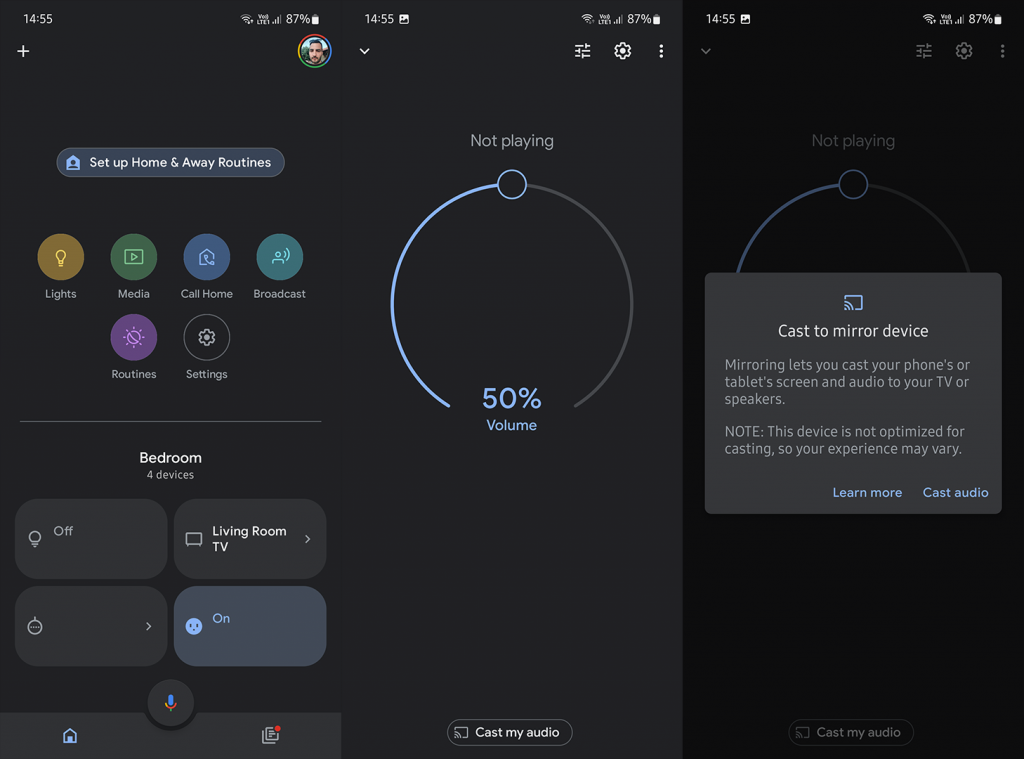YouTube volledig naar een tv casten is vrij eenvoudig, maar wat als je YouTube-audio wilt afspelen op Google Home-luidsprekers? Welnu, er zijn twee manieren om dit te doen, via Bluetooth of door apparaataudio naar de luidspreker te casten. Tenzij je YouTube Music wilt gebruiken , dat in de eerste plaats bedoeld is voor audiostreaming, zijn hier enkele nadelen aan verbonden. Toch is het mogelijk. Hieronder leggen we uit hoe je dat doet.
Inhoudsopgave:
- Bluetooth gebruiken
- Audio casten vanuit de Google Home-app
- Audio casten op Chrome voor desktop
Kan ik alleen audio van YouTube afspelen op de Google Home-speaker?
1. Gebruik Bluetooth
De eerste manier om YouTube-audio af te spelen op slimme Google Home/Google Nest-speakers is via Bluetooth. Allemaal, te beginnen met de eerste generatie Google Home, hebben Bluetooth-connectiviteit en kunnen net als elke andere Bluetooth-luidspreker werken. Voor mij persoonlijk was Bluetooth altijd een beetje vaag, vooral in vergelijking met W-Fi-casting. Maar het is een optie en je kunt het proberen.
Ga als volgt te werk om audio van YouTube-video's op Google Home af te spelen:
- Vertel je speaker om Bluetooth in te schakelen . Zeg gewoon "Hé, Google, zet Bluetooth aan". Het zou moeten reageren door u te informeren dat de koppelingsmodus is ingeschakeld.
- Schakel Bluetooth in op uw telefoon of computer. Zoek de Google Home-speaker in de lijst met beschikbare Bluetooth-apparaten.
- Koppel met de speaker en open YouTube.
- Speel elke video af en de audio-uitvoer moet afkomstig zijn van Google Home.
2. Audio casten vanuit de Google Home-app
Deze is een betere optie. Je kunt de Google Home-app gebruiken om audio vanaf je apparaat te casten. En hoewel het afspelen niet helemaal synchroon loopt, is het nog steeds een betrouwbaardere optie. Zodra u casten inschakelt, is de procedure hetzelfde als bij Bluetooth-koppeling. Je kunt niet rechtstreeks vanaf YouTube naar speakers casten, deze is gereserveerd voor apparaten met schermen.
Ga als volgt te werk om audio te casten vanuit de Google Home-app:
- Google Home openen .
- Tik op de Home-luidspreker en tik op Mijn audio casten .
- Tik op Audio casten .
- Begin met casten .
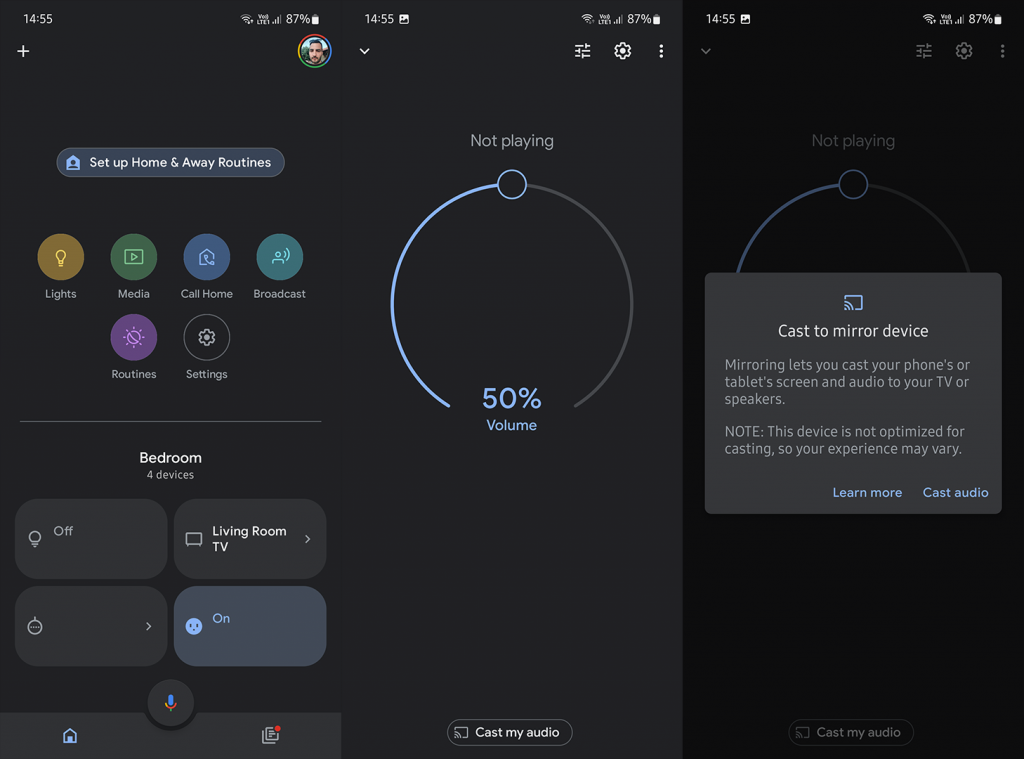
- Open YouTube en alle audio van video's zou moeten worden afgespeeld op de Google Home-luidspreker.
Nogmaals, de video's zullen vaker niet synchroon lopen dan niet. Hoe goed je netwerk ook is. Dat komt gewoon omdat luidsprekers hier niet echt voor zijn geoptimaliseerd, maar eerder voor casten vanuit audio-apps zoals YouTube Music, Spotify en anderen.
Met betrekking tot routines kun je, voor zover ik weet, geen routine configureren om audio van een YouTube-video af te spelen. Het kan echter wel audiotracks van YouTube Music afspelen.
3. Audio casten op Chrome voor desktop
Als u tot slot YouTube-audio op Google Home vanaf uw computer wilt afspelen, kunt u het beste Google Chrome gebruiken. Nogmaals, als je YouTube opent en vanaf daar probeert te casten, wordt de Google Home-luidspreker niet weergegeven in de lijst met beschikbare apparaten. Gelukkig is er de Cast-optie rechts van de adresbalk, waar je ervoor kunt kiezen om audio van YouTube naar je Google Home-luidspreker te casten.
Een belangrijk ding om op te merken is dat u moet zijn aangemeld met hetzelfde Google-account dat u op Google Home gebruikt. Open dus Chrome en log in met uw Google-account. Zodra je dat hebt gedaan, volg je deze stappen om YouTube-audio naar Google Home te casten:
- Open YouTube en klik op het Cast-pictogram in Chrome, naast extensies en links van Muziekbediening.
- Selecteer Bronnen en kies Cast Tab .
- Klik op je speaker in de lijst met beschikbare apparaten die Casting ondersteunen.
- Wacht tot de apparaten verbinding maken en profiteren.
En dat is het. Kent u enkele andere methoden die we vergeten zijn te vermelden? Vertel het ons in de comments hieronder. Bedankt voor het lezen en we horen graag van je.